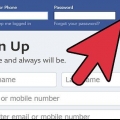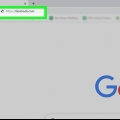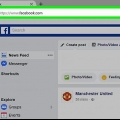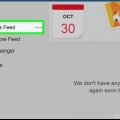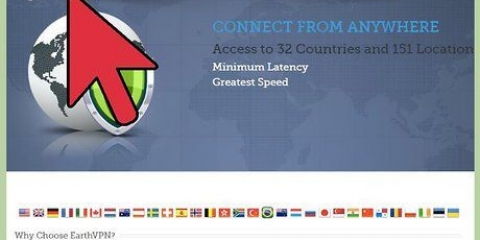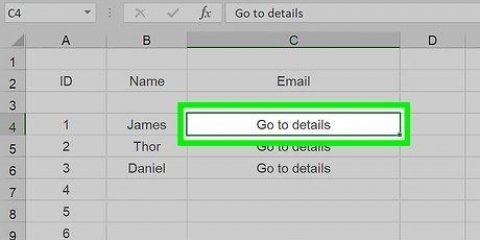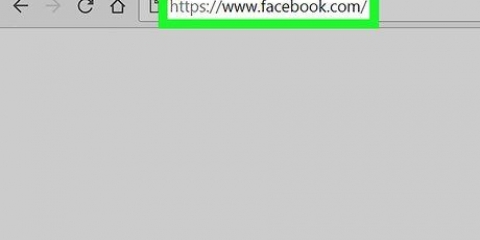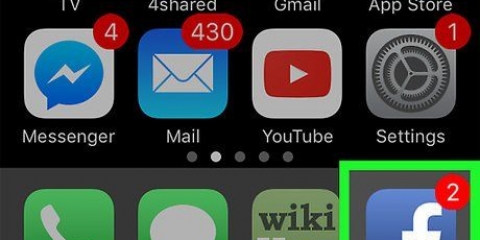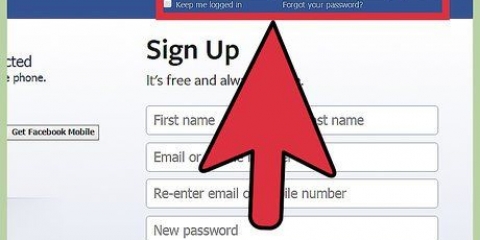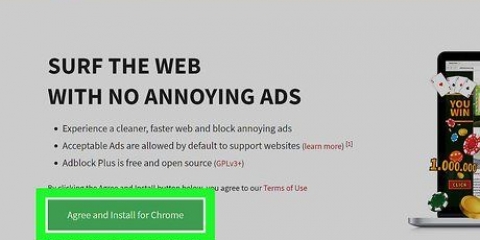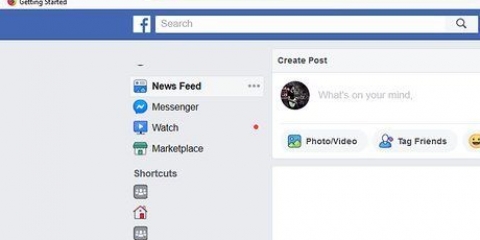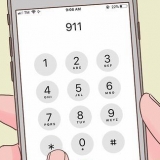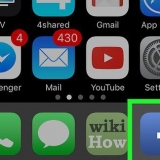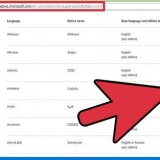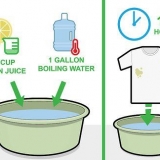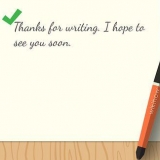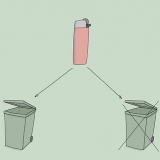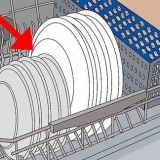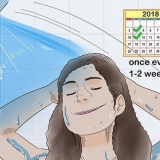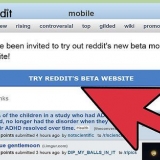I nogle tilfælde er det muligt, at du først En del-knappen, før Facebook-indstillingen vises. Hvis du ikke kan finde deleknappen, skal du gå til Kopier et link-metode.










Du kan også højreklikke på den valgte URL og derefter klikke kopi klik. På en Mac kan du klikke på menuen At behandle klik og derefter kopi i menuen, der vises.



Post links på facebook
Indhold
Denne vejledning viser dig, hvordan du lægger et link til materiale fra internettet på din Facebook-side. De fleste websteder har en Facebook-delingsknap. Hvis linket du vil poste ikke har en Facebook-knap, kan du bare kopiere og indsætte linket.
Trin
Metode 1 af 2: Del et link
Fra din mobiltelefon

1. Gå til det materiale, du vil dele. Åbn en webbrowser eller underholdningsapp på din mobil, og gå til siden, videoen, billedet eller andet indhold, du vil sende til Facebook.
- Du kan dele indhold fra mange forskellige apps, såsom YouTube og Pinterest.

2. Find facebook-knop. De fleste websteder med en Facebook-deleknap vil have Facebook-logoet et sted i nærheden af materialet (f.eks. en video).

3. Klik på facebook-knop. På nogle websteder er denne knap kun en hvid f på blå baggrund. Dette åbner et Facebook-vindue på din mobil.
Hvis du bliver bedt om at logge ind på Facebook, skal du klikke på `Facebook-appen`. Det vises normalt på mobilbrowsere.

4. Klik påAt poste. Denne knap er placeret øverst til højre i vinduet. Dette sikrer, at linket bliver lagt på din Facebook-tidslinje.
Du kan også tilføje tekst, før du sender linket ved at klikke på Sig noget om dette-tekstboks og skriv teksten til dit indlæg her.
Fra din computer
 1. Gå til det materiale, du vil dele. Åbn en browser efter eget valg, og gå til den side, video, foto eller andet indhold, du vil linke til på Facebook.
1. Gå til det materiale, du vil dele. Åbn en browser efter eget valg, og gå til den side, video, foto eller andet indhold, du vil linke til på Facebook. 2. Find facebook-knop. Du vil normalt finde en Facebook-deleknap, som normalt er en hvid f er på en blå baggrund i nærheden af det materiale, du vil dele.
2. Find facebook-knop. Du vil normalt finde en Facebook-deleknap, som normalt er en hvid f er på en blå baggrund i nærheden af det materiale, du vil dele.- I nogle tilfælde (såsom på YouTube), vil du En del-knappen skal klikkes, før Facebook-knappen vises.
- Hvis du ikke kan finde deleknappen, skal du gå til Kopier et link-metode.
 3. Klik på facebook-knop. Dette vil få Facebook til at åbne i et nyt vindue.Hvis du ikke er logget ind på Facebook, bliver du bedt om at indtaste din e-mailadresse og adgangskode for at fortsætte.
3. Klik på facebook-knop. Dette vil få Facebook til at åbne i et nyt vindue.Hvis du ikke er logget ind på Facebook, bliver du bedt om at indtaste din e-mailadresse og adgangskode for at fortsætte.
4. Klik påSend til Facebook. Denne knap er placeret nederst til højre i Facebook-vinduet.
Du kan også tilføje tekst, før du sender linket ved at klikke på Sig noget om dette-tekstboks og skriv teksten til dit indlæg her.
Metode 2 af 2: Kopiering af et link
Fra din mobiltelefon

1. Gå til det indhold, du vil dele på Facebook. Åbn en mobilbrowser og gå til billedet, videoen, siden eller andet indhold, du vil dele.
- De fleste apps, der understøtter linkkopiering, har også en Facebook-delingsmulighed.

2. Vælg sidens URL. Klik på browserens URL-linje øverst på skærmen for at vælge URL`en.
Nogle apps har en En del-mulighed, som du også kan klikke på Kopier link-opdrage mulighed.

3. Kopier URL`en. Klik på den valgte URL, og klik derefter kopi i pop op-menuen, der vises. Dette vil kopiere URL`en til din mobils udklipsholder, hvilket betyder, at du nu kan gå til Facebook for at sende linket.

4. Luk din browser og åbn Facebook. Denne app er blå med en hvid f På toppen. Hvis du allerede er logget ind, åbner dette nyhedsfeed-siden.
Hvis du ikke er logget ind endnu, skal du indtaste din e-mail (eller telefonnummer) og adgangskode for at fortsætte.

5. Klik på den Hvad tænker du på?-tekstboks. Det kan du finde øverst i Nyhedsoversigten.

6. Klik på den Hvad tænker du på?-tekstboks og hold den. Dette vil få en pop op-menu til at vises efter cirka et sekund.

7. Klik påAt holde. Denne mulighed skal være i pop op-menuen. Dit link vil blive kopieret i Hvad tænker du på?-tekstboks og en forhåndsvisning af materialet på linket vises.

8. Klik påAt poste. Denne knap er placeret øverst til højre på skærmen. Dette sikrer, at linket bliver lagt på din Facebook-tidslinje.
Når linket forhåndsvisning vises under indlæggets vindue, kan du fjerne linket for at få dit Facebook-opslag til at se pænere ud.
Fra din computer
1. Gå til det indhold, du vil dele på Facebook. Åbn en browser og gå til billedet, videoen, siden eller andet indhold, du vil dele.

2. Vælg sidens URL. Klik på browserens adresselinje for at vælge URL`en, og klik derefter Ctrl+C (Windows) eller ⌘ Kommando+C (Mac).

3. Åbn Facebook. Gå til https://www.facebook.dk/ i din browser. Dette åbner dit nyhedsfeed, hvis du allerede er logget ind .
Hvis du ikke allerede er logget ind, skal du indtaste din e-mailadresse (eller telefonnummer) og adgangskode i øverste højre hjørne af skærmen for at fortsætte.

4. Klik på den Hvad tænker du på?-tekstboks. Det kan du finde øverst i Nyhedsoversigten.

5. Kopier dit link. Klik på Ctrl+V (Windows) eller ⌘ Kommando+V (Mac), eller højreklik på Hvad tænker du på?- tekstboks og vælg sæt ind fra menuen, der vises. Linket vises i tekstfeltet i dit indlæg, og en forhåndsvisning af materialet vises under linket.
På en Mac kan du også klikke på menuen At behandle klik og derefter At holde i menuen, der vises.

6. Klik påAt poste. Du kan finde dette nederst til højre i Facebook-indlægsvinduet. Dette sikrer, at linket bliver lagt på din Facebook-tidslinje.
Når linket forhåndsvisning vises under indlæggets vindue, kan du fjerne linket for at få dit Facebook-opslag til at se pænere ud.
Tips
- Indlæg med mindre synligt rod (såsom teksten i linket) bliver set oftere.
Advarsler
- Vær forsigtig med at uploade materiale, der ikke tilhører dig. At dele et link til en video eller et indlæg, der ikke er dit, er normalt ikke et problem, men at uploade en kopi af det samme materiale uden et link til skaberen kan være et problem.
- Sørg for, at dine links overholder Facebooks vilkår for brug.
Artikler om emnet "Post links på facebook"
Оцените, пожалуйста статью
Populær